Android ve Samsunge’da ağ ayarlarını ne zaman sıfırlamanız gerekir?
Aşağıdaki sorunlarla sık sık karşılaştığınızda telefonunuzdaki ağ ayarlarını sıfırlayın. İşte bazı örnekler:
- Wi-Fi çalışmıyor veya Wi-Fi ağ adı telefonunuzda görünmüyor.
- Bluetooth bağlantısı otomatik olarak kesiliyor veya çalışmıyor.
- Telefonunuz arama almıyor veya arama yapmıyor.
- Sık arama düşüyor.
- VPN beklendiği gibi çalışmıyor.
- Telefonunuzda sinyal hatası veriyor.
- Mobil Veri Yavaş veya Bağlantı Hatası Veriyor ise
Android telefonunuzda veya Samsung’unuzda sık sık yaşanan ağ sorunları sinir bozucu olabilir. Bazen hızlı bir yeniden başlatma veya Uçak modunun değiştirilmesi aksaklıkları giderir. Bluetooth, Wi-Fi veya hücresel bağlantıda sorun devam ederse, telefonunuzdaki ağ ayarlarını sıfırlamanız gerekir. Ağ sıfırlama işlemi basittir ve telefonunuzdaki tüm içeriği silmez.
Telefonunuzda veya tabletinizde ağ ayarlarını sıfırladığınızda ne olur?
Telefonunuzda veya tabletinizde ağ ayarlarını sıfırlamadan önce, bunun ne anlama geldiğini anlamalı ve gerekirse gerekli ayarlamaları yapmalısınız.
Kayıtlı Wi-Fi ağları
Ağ ayarlarının sıfırlanması, telefonunuzdaki Wi-Fi sorunlarını çözmenin zarif yollarından biridir. Telefonunuz veya tabletiniz kayıtlı bir Wi-Fi ağına bağlanmıyorsa ağ ayarlarını sıfırlayın ve tekrar deneyin. Hile, kaydedilen tüm Wi-Fi ayarlarını ve şifreleri cihazınızdan kaldırır. Telefonunuzda kayıtlı Wi-Fi şifresini kontrol etmeli ve yetenekli bir şifre yöneticisinde saklamalısınız.
Kayıtlı Bluetooth profilleri
Ağ ayarlarının sıfırlanması, telefonunuzdaki tüm eşleştirilmiş Bluetooth cihazlarını siler. En üstteki kablosuz kulaklığınızı, kulaklığınızı, arabanızın müzik sistemini ve akıllı hoparlörünüzü telefonunuza yeniden bağlamanız gerekir .
Mobil ağ ayarları
Telefonda ağ ayarlarını sıfırladığınızda, sistem hücresel ayarları varsayılana döndürür. Ayarlar menüsünden hücresel ağ tercihinizi değiştirmeniz gerekmektedir.
VPN profilleri
Ağ ayarlarının sıfırlanması, telefonunuzda kayıtlı tüm VPN yapılandırmalarını siler. Tercih ettiğiniz VPN ağını yeniden bağlamanız gerekir.
Yüklü uygulamalar, medya içeriği ve kişisel dosyalar
Ağ sıfırlama, yüklü uygulamalarınızı, fotoğraflarınızı, videolarınızı ve belgelerinizi etkilemez. Aşağıdaki adımları gerçekleştirmeden önce Android telefonunuzu veya Samsung’unuzu yedeklemeniz gerekmez.
- Samsung Galaxy J3 2017
- Samsung Galaxy J3 2018
- Samsung Galaxy J7 2018
Samsung Galaxy J7 2019 - Samsung Galaxy S6
- Samsung Galaxy S7
- Samsung Galaxy S7 edge
- Samsung Galaxy S8
- Samsung Galaxy S8 Plus
- Samsung Galaxy Note 8
- Samsung Galaxy S9
- Samsung Galaxy S9 Plus
- Samsung Galaxy Note 9
- Samsung Galaxy S10e
- Samsung Galaxy S10
- Samsung Galaxy S10+
- Samsung Galaxy Note 10
- Samsung Galaxy Note 10+
- Samsung Galaxy S20
Samsung Galaxy S21
Samsung Galaxy S21 Pro
Samsung Galaxy S21+ - Samsung Galaxy S22
- Samsung Galaxy S22 Ultra
- Samsung Galaxy S22 Plus
- Samsung Galaxy S22 Ultra
- Samsung Galaxy S20+
- Samsung Galaxy S20 Ultra
- Samsung Galaxy S21
- Samsung Galaxy S21+
- Samsung Galaxy S21 Ultra
- Samsung Galaxy A6
- Samsung Galaxy A03
- Samsung Galaxy A03s
- Samsung Galaxy A13
- Samsung Galaxy A13 5G
- Samsung Galaxy A23
- Samsung Galaxy A33 5G
- Samsung Galaxy A53 5G
- Samsung Galaxy A73 5G
- Samsung Galaxy A10e
- Samsung Galaxy A11
- Samsung Galaxy A20
- Samsung Galaxy A21
- Samsung Galaxy A22
- Samsung Galaxy A23
- Samsung Galaxy A50
- Samsung Galaxy A51
- Samsung Galaxy A52
- Samsung Galaxy A53
- Samsung Galaxy A53s
- Samsung Galaxy A54 5G
- Samsung Galaxy A70
- Samsung Galaxy A71
- Samsung Galaxy A72
- Samsung Galaxy A73
- Android 7.0 Nougat
- Android 8.0 Oreo
- Android 9.0 Pie
- Android 10
Aşağıdaki Adımları Uygulayanız.
- Ayarlar uygulamasını açın
- Genel Yönetim’e dokunun
- Sıfırla’ya dokunun
- Ağ Ayarlarını Sıfırla’ya dokunun
- Ayarları Sıfırla’ya dokunun
- Not: İstenirse PIN’inizi, şifrenizi veya deseninizi girin
- Onaylamak için Ayarları Sıfırla’ya bir kez daha dokunun.
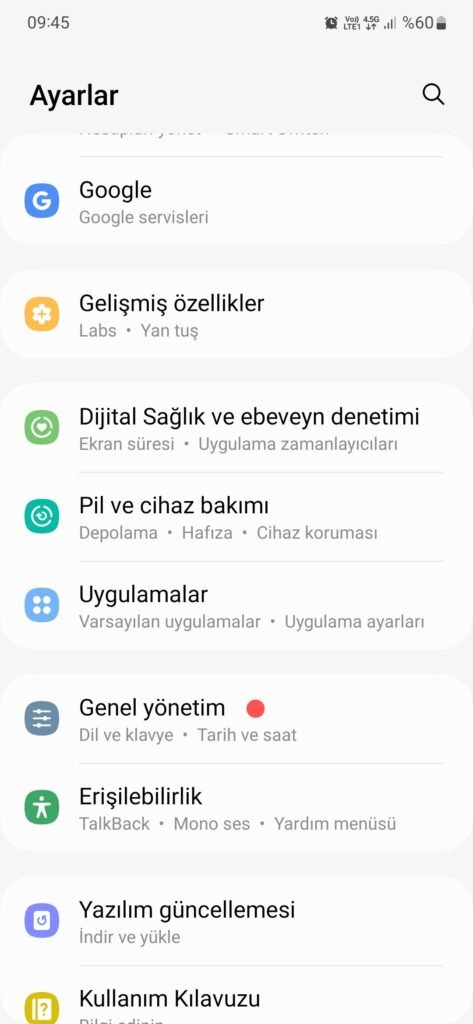
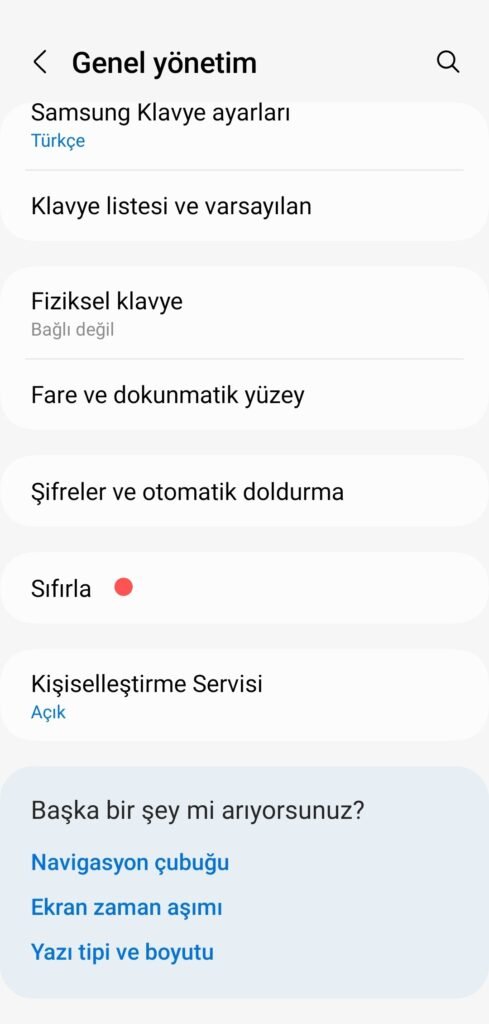
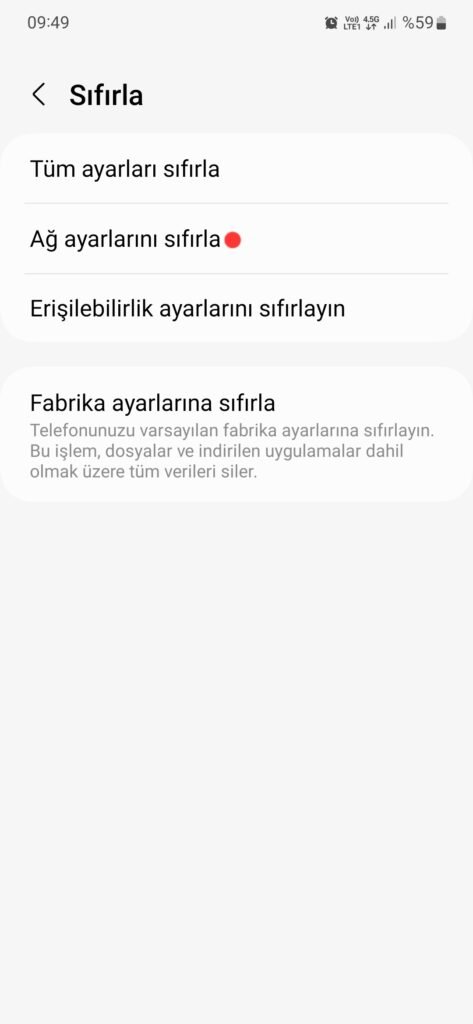
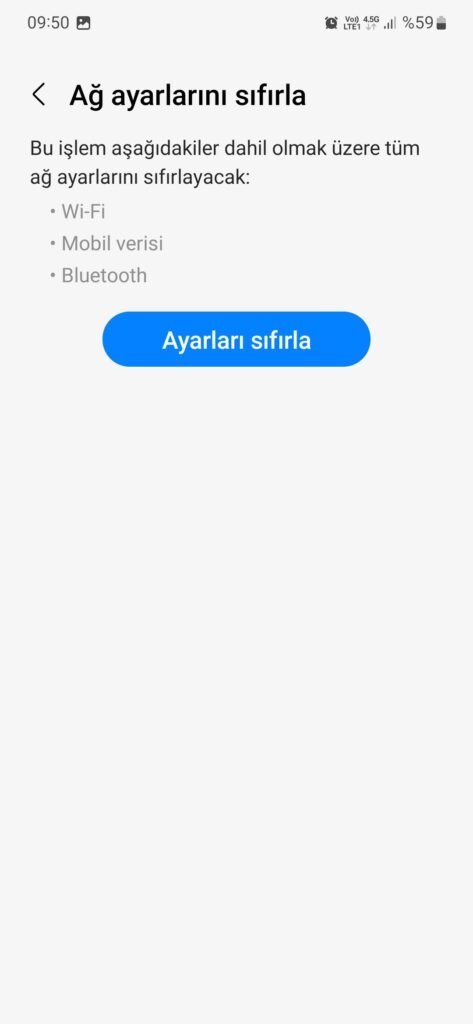
ek Notlar
Bunu yapmak, kaydedilmiş WiFi ağları ve Bluetooth bağlantıları dahil olmak üzere tüm ağ ayarlarını kaldıracaktır.
İşlem tamamlandıktan sonra, telefon şebeke ortağımızdan hücresel kimlik bilgilerini geri yükleyene kadar sağ üst köşedeki hücre üçgeni boş görünecektir.



